Wie man eine Facebook-Story erstellt

Facebook-Geschichten machen viel Spaß. Hier erfahren Sie, wie Sie eine Story auf Ihrem Android-Gerät und Computer erstellen können.

Sie können verschiedene Maßnahmen ergreifen, um den Akku zu schonen, wenn der Akku fast leer ist. Sie können die Bildschirmhelligkeit verringern und die Energiesparfunktion Ihres Android verwenden, damit der Akku etwas länger hält. Wenn Sie jedoch den Batteriesparmodus verwenden, sind weitere Dienste eingeschränkt, die dazu beitragen, dass der Akku länger hält. Die Funktion kann jederzeit genutzt werden, um die Akkulaufzeit zu verlängern, und das nicht nur, wenn Sie bei 30 % sind. Lesen Sie weiter, um zu erfahren, was der Batteriesparmodus unter Android ist und wie Sie ihn verwenden, unabhängig davon, ob Sie ein Samsung-Telefon verwenden oder nicht.
Was ist der Batteriesparmodus auf Android und wie wird er verwendet?
Der Batteriesparmodus ( der auf anderen Android-Geräten vielleicht ähnlich heißt ) ist eine Funktion, die Ihnen dabei helfen soll, so viel Batteriestrom zu sparen, dass die Batterie so lange wie möglich hält. Sie werden feststellen, dass Ihr Gerät nicht wie gewohnt funktioniert und nur dann neue Informationen von Apps erhält, wenn Sie diese öffnen. Wenn Sie also eine wichtige E-Mail erwarten, müssen Sie die App häufig öffnen.
Die GPS- und Standortdienste Ihres Geräts funktionieren nicht und Ihr Gerät reagiert nicht auf den OK-Google-Befehl. Ihre Backups zu Diensten wie Google Drive, Dropbox usw. werden zurückgestellt. Möglicherweise stellen Sie auch Veränderungen fest, beispielsweise eine geringere Bildschirmhelligkeit als üblich. Die Bildwiederholfrequenz entspricht nicht der vollen Kapazität. Wenn Sie Ihr Telefon eine Zeit lang nicht aufladen können, können Sie den Energiesparmodus verwenden, auch wenn der Akku nicht fast leer ist. Diese Funktion kann nützlich sein, wenn Sie eine Wanderung unternehmen und möchten, dass Ihr Akku so lange wie möglich hält. Da Sie nun wissen, welche Auswirkungen Ihr Android-Gerät hat, können Sie die Funktion aktivieren.
So aktivieren Sie den Batteriesparmodus auf Samsung-Telefonen
Bei Samsung-Telefonen heißt die Funktion „ Batteriesparmodus“ und die Schritte zur Aktivierung sind schnell und einfach. Die Schritte zum Aktivieren bestimmter Funktionen können je nach Hersteller Ihres Telefons unterschiedlich sein. Wenn Sie jedoch ein Samsung-Telefon besitzen, müssen Sie Folgendes tun:
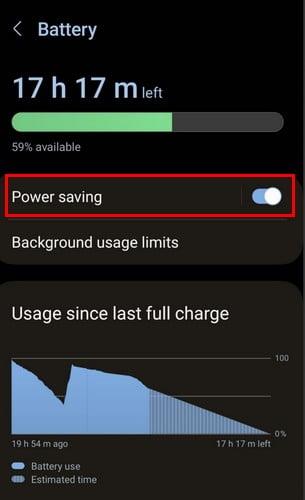
Aktivieren Sie die Option, um die Funktion zu nutzen und den Akku zu schonen. Solange Sie dort sind, sehen Sie auch eine Option namens Hintergrundnutzungsbeschränkungen . Wenn Sie auf diese Option tippen, können Sie auswählen, welche Apps Sie in den Tiefschlaf-, Schlaf- und Nieschlafmodus versetzen möchten. Tippen Sie auf eine Option und fügen Sie die Apps hinzu, die Sie dieser Kategorie hinzufügen können, indem Sie oben rechts auf das Plus-Symbol tippen.
So aktivieren Sie den Batteriesparmodus auf Telefonen, die nicht von Samsung stammen
Da nicht jeder ein Samsung-Telefon besitzt, finden Sie hier die Schritte zum Aktivieren der Batteriesparfunktion für Nicht-Samsung-Telefone. Öffnen Sie die App „Einstellungen“ und anschließend „Akku“ . Bevor Sie auf die Option „Akku“ tippen, zeigt Ihnen Ihr Android an, wie lange der Akku noch hält. Dies ist hilfreich, da Sie wissen, ob noch genügend Zeit zur Verfügung steht, bevor der Akku vollständig leer ist.
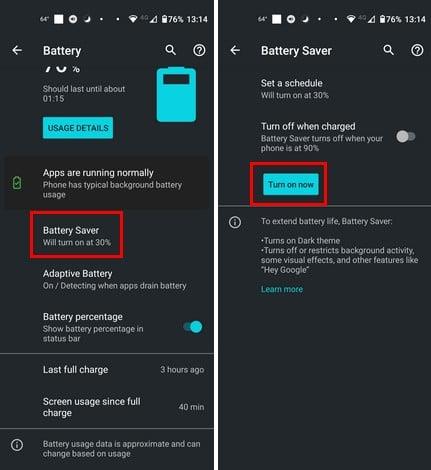
Tippen Sie auf „Batteriesparmodus“ und Sie sehen verschiedene Optionen. Sie können es einschalten oder planen, wann die Funktion aktiviert wird. Um einen Zeitplan für den Energiesparmodus zu erstellen , tippen Sie auf „Zeitplan festlegen“ und legen Sie mit dem Schieberegler den Prozentsatz fest. Wenn Ihr Android-Gerät diesen Prozentsatz erreicht, wird der Energiesparmodus aktiviert.
Wenn Sie zum Energiesparmodus zurückkehren, sehen Sie eine weitere Option namens „Beim Laden ausschalten“. Diese Option schaltet die Funktion nur aus, wenn Ihr Telefon zu 90 % aufgeladen ist, damit der Akku so lange wie möglich hält.
Weiterführende Literatur
Es gibt Zeiten, in denen die Akkulaufzeit nur noch sehr gering ist. Wenn dies bei Ihrem Pixel-Telefon der Fall ist, erfahren Sie hier, wie Sie die Funktion für den extremen Akkumodus verwenden können. Wenn Sie jedoch ein Chromebook verwenden, fragen Sie sich möglicherweise, ob es über einen Energiesparmodus verfügt . Hier finden Sie Lesematerial, das diese Frage für Sie beantwortet. Der Batteriesparmodus ist sehr hilfreich, um den Akku zu schonen. Es gibt jedoch auch andere Tipps, die Sie ausprobieren können, damit der Akku lange hält. Hier sind die besten Tipps, um die Akkulaufzeit Ihres Smartphones zu verlängern .
Abschluss
Der Batteriesparmodus verlängert die Lebensdauer Ihrer Batterie, im Gegenzug müssen Sie jedoch auf einige Dienste verzichten. Die Bildschirmhelligkeit wird geändert und die Ortungsdienste werden beeinträchtigt. Sie werden auch nicht in der Lage sein, „OK, Google“ zu sagen und Informationen abzurufen, aber zumindest wird Ihr Telefon etwas länger leben. Verwenden Sie häufig den Batteriesparmodus? Teilen Sie Ihre Gedanken in den Kommentaren unten mit und denken Sie daran, den Artikel mit anderen in den sozialen Medien zu teilen.
Facebook-Geschichten machen viel Spaß. Hier erfahren Sie, wie Sie eine Story auf Ihrem Android-Gerät und Computer erstellen können.
Erfahren Sie, wie Sie nervige automatisch abspielende Videos in Google Chrome und Mozilla Firefox mit diesem Tutorial deaktivieren.
Lösen Sie ein Problem, bei dem das Samsung Galaxy Tab S8 auf einem schwarzen Bildschirm feststeckt und sich nicht einschalten lässt.
Möchten Sie E-Mail-Konten auf Ihrem Fire-Tablet hinzufügen oder entfernen? Unser umfassender Leitfaden führt Sie Schritt für Schritt durch den Prozess und macht es schnell und einfach, Ihre E-Mail-Konten auf Ihrem Lieblingsgerät zu verwalten. Verpassen Sie nicht dieses unverzichtbare Tutorial!
Ein Tutorial, das zwei Lösungen zeigt, wie Sie dauerhaft verhindern können, dass Apps beim Start auf Ihrem Android-Gerät gestartet werden.
Dieses Tutorial zeigt Ihnen, wie Sie eine SMS von einem Android-Gerät mit der Google Nachrichten-App weiterleiten.
Haben Sie ein Amazon Fire und möchten Google Chrome darauf installieren? Erfahren Sie, wie Sie Google Chrome über eine APK-Datei auf Kindle-Geräten installieren können.
So aktivieren oder deaktivieren Sie die Rechtschreibprüfung in Android OS.
Erfahren Sie verschiedene Methoden, um Apps auf dem Amazon Fire Tablet herunterzuladen und zu installieren, indem Sie diesem mühelosen und schrittweisen Leitfaden folgen!
Als Samsung seine neue Reihe von Flaggschiff-Tablets vorstellte, gab es viel Aufregung. Das Galaxy Tab S9 und S9+ bieten nicht nur die erwarteten Upgrade







